win10实时保护永久关闭怎么设置 怎样永久关闭win10实时保护
更新时间:2022-05-16 11:33:12作者:xinxin
很多用户在使用原版win10电脑的过程中,往往会因为微软系统自带的实时保护功能开启后而出现程序无法安装的情况,而在win10电脑中有安装第三方杀毒软件的情况下,就可以选择将实时保护关闭,那么怎样永久关闭win10实时保护呢?这里小编就来告诉大家win10实时保护永久关闭设置方法。
推荐下载:永久激活win10专业版
具体方法:
1.在我们的电脑上按win+R键,打开运行,win键都是在键盘的最下一行。
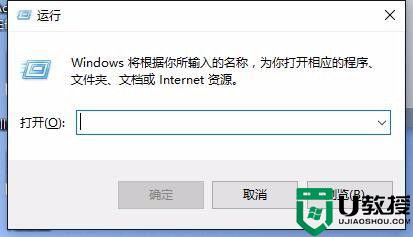
2.打开之后在里面输入gpedit.msc,点击确定,打开本地组策略编辑器。
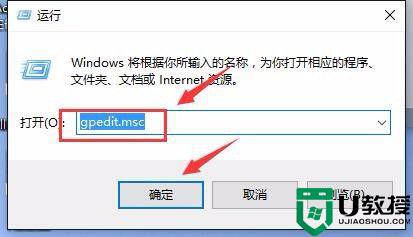
3.在本地组策略编辑器上点击“计算机配置-管理模板-Windows组件-Windows Defender”,在窗口右侧找到“关闭Windows Defender”,
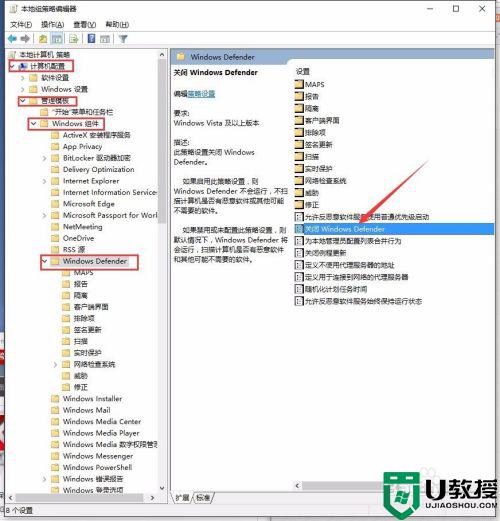
4.这时双击打开关闭Windows Defender,选择“已启用”点击确定。
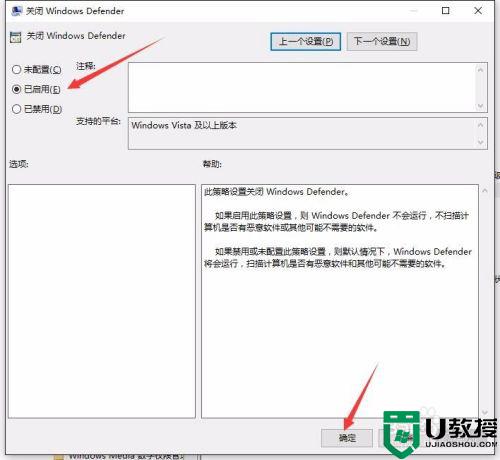
5.这时关闭本地组策略编辑器,再打开设置里的Windows Defender,可以看到实时保护是关闭的。
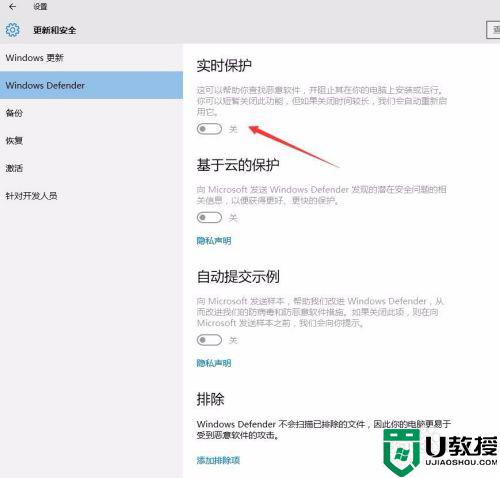
6.重启电脑再次打开设置Windows Defender,这时还是关闭的。它就不会自动打开了。同样打开一些软件时,也不会提示恶意软件了。
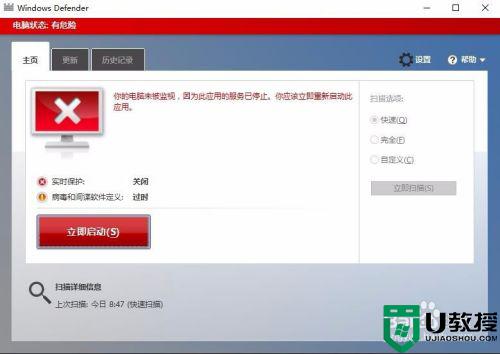
以上就是小编教大家的win10实时保护永久关闭设置方法了,还有不清楚的用户就可以参考一下小编的步骤进行操作,希望能够对大家有所帮助。
win10实时保护永久关闭怎么设置 怎样永久关闭win10实时保护相关教程
- win10实时保护怎么永久关闭 win10永久关闭实时防护的教程
- win10永久关闭实时保护设置方法 win10系统怎么永久关闭实时保护
- win10实时保护怎么永久关闭
- win10怎样彻底关闭安全中心实时保护 win10安全中心实时保护如何永久关闭
- 怎么永久关闭win10病毒和威胁防护 win10怎样永久关闭实时保护
- win10defender怎么关闭实时保护 win10新版defender关闭实时保护设置方法
- win10系统实时保护删除怎么永久关闭
- w10的实时保护怎么永久关闭 w10安全中心永久关闭设置方法
- 如何关闭win10defender实时保护 win10怎么彻底关闭defender实时保护
- win10实时保护在哪里关闭 win10关闭实时保护功能的方法
- Win11如何替换dll文件 Win11替换dll文件的方法 系统之家
- Win10系统播放器无法正常运行怎么办 系统之家
- 李斌 蔚来手机进展顺利 一年内要换手机的用户可以等等 系统之家
- 数据显示特斯拉Cybertruck电动皮卡已预订超过160万辆 系统之家
- 小米智能生态新品预热 包括小米首款高性能桌面生产力产品 系统之家
- 微软建议索尼让第一方游戏首发加入 PS Plus 订阅库 从而与 XGP 竞争 系统之家
win10系统教程推荐
- 1 window10投屏步骤 windows10电脑如何投屏
- 2 Win10声音调节不了为什么 Win10无法调节声音的解决方案
- 3 怎样取消win10电脑开机密码 win10取消开机密码的方法步骤
- 4 win10关闭通知弹窗设置方法 win10怎么关闭弹窗通知
- 5 重装win10系统usb失灵怎么办 win10系统重装后usb失灵修复方法
- 6 win10免驱无线网卡无法识别怎么办 win10无法识别无线网卡免驱版处理方法
- 7 修复win10系统蓝屏提示system service exception错误方法
- 8 win10未分配磁盘合并设置方法 win10怎么把两个未分配磁盘合并
- 9 如何提高cf的fps值win10 win10 cf的fps低怎么办
- 10 win10锁屏不显示时间怎么办 win10锁屏没有显示时间处理方法

